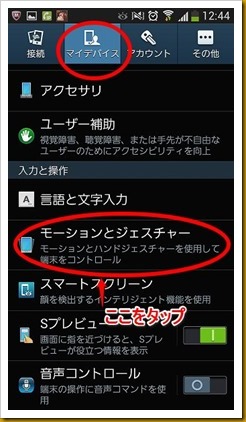「GALAXY S4」でスクリーンショット(画面キャプチャ)を撮る3つの方法
ドコモのフラッグシップモデル「GALAXY S4」でスクリーンショット(画面キャプチャ)を撮る方法ですが、実は3つあります。
まずは、恐らく現時点で一番オーソドックスな方法ですが、「電源ボタン」と、「ホームボタン」を同時に少し長押しする方法がその1つです。

もう一つは、ちょっと過去の方法っていうか、Androidが4.0になってからは、動画を撮るときにしか使うことはなくなった、USBで繋いでPC側で撮る方法もその1つです。
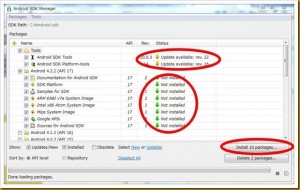
そして、恐らく一番「GALAXY S4」らしく、近未来感満載の方法が、今回ご紹介する、画面をそっと撫でるだけでスクリーンショットが撮れるという、方法が最後の1つです。
手のひらモーションでスクリーンショット(画面キャプチャ)を撮る方法
でも、実はこの方法に関して、かなりの微妙感は否めないので、まずは、その方法をご説明させて下さい。
まずは、「設定」画面から「マイデバイス」を選択し、「モーションとジェスチャー」をタップします。
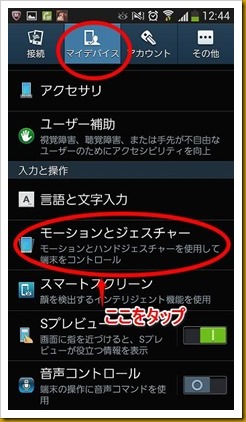
次に、「手のひらモーション」をタップします。
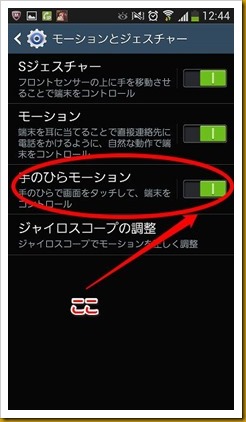
さらに、「手のひらモーション」の画面で「画面キャプチャ」をタップします。その時に、右側の緑のスイッチがオンになっていることを確認します。
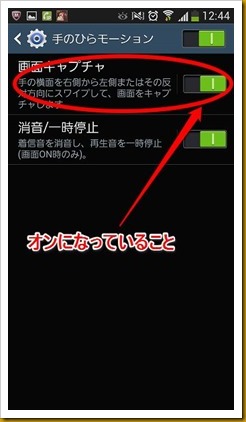
すると、「画面キャプチャ」の画面が開きますので、まずは「試す」ボタンをタップして、近未来の「画面キャプチャ」を試してみましょう。
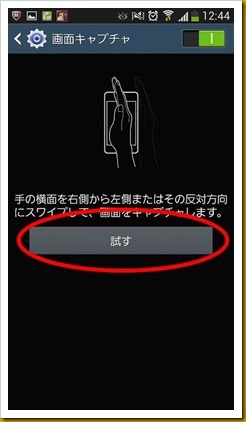
「試す」をタップすると、下のような画面が表示されます。
画面中央部の「青い矢印」に沿って、画面下部の説明のように、「手の側面で画面を横切るようにスワイプします。」をして下さい。
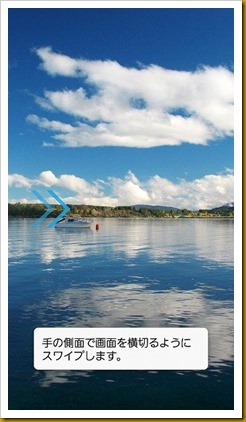
ちなみに、スワイプの方向ですが、たまたま下の写真は、左から右に矢印が出ていますが、右から左に矢印が出ることもありますので、左から右、右から左、どちらの方向でスワイプしても大丈夫です。
ちょっとしたコツ
ん~。ただ個人差がかなりあると思いますが、私の成功率は、3割程度で、まだまだ練習不足って感じです。
一応、試した感じの、コツ的なものとして、下の写真のように右から左に手をチョップな感じでスワイプする際に、右手の平の下の赤い丸の部分で意識して画面を擦る感じです。
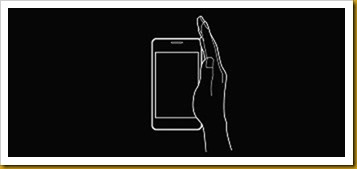
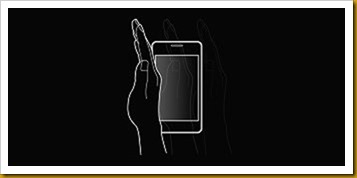
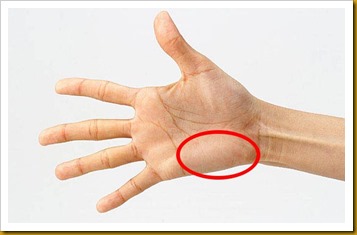
とりあえずのまとめ
いかがでしたでしょうか?上手くスクリーンショットが撮れましたか?
上で書きましたが、現時点での私の成功率は3割程度です。残念。
ちなみに、このスクリーンショットだと画面のロックがかかっている状態だと撮影が出来ません。
なので、現時点では、私はこれ以上練習しないと思います。
用途は、時々「GALAXY S4」ユーザに自慢するくらいなもんです。
そんなこんなで、やっぱり一番確実な方法は、「電源ボタン」と、「ホームボタン」を同時に少し長押しする方法って、ことになります。
では、良いGALAXYライフを!